Една от най-полезните функции на Google Maps е неговата хронология, която ви позволява да видите къде сте пътували в определен ден, месец или година.
Функцията изисква само достъп до местоположението и автоматично проследява наскоро посетените от вас места. Времевата линия може да бъде полезна, ако искате да проверите държавите, туристическите места, ресторантите, градовете и други места, които вече сте посетили.
Обсъждаме хронологията на Google Maps, защото много потребители наскоро твърдяха, че функцията не работи. Потребителите съобщават, че Google Maps Timeline е спрял да работи на техните смартфони с Android.
Защо хронологията на Google Maps спря да работи?
Ако хронологията на Google Maps не работи, не се паникьосвайте! Има различни методи за отстраняване на проблема, но първо трябва да знаете истинската причина.
Хронологията на Google Maps, която не се актуализира или не работи, е основно проблем с услугите за местоположение на вашия Android. Може да спре да работи, ако разрешенията за местоположение са били отказани.
Други причини, които водят до това, че хронологията на Google Maps не работи, са следните:
- Временен проблем или грешка в операционната система.
- Повреден кеш на приложението Google Services.
- Историята на местоположенията беше изключена.
- Режимът за пестене на батерията е активиран.
- Проблеми при инсталирането на Google Maps.
Тъй като е трудно да се намери причината, поради която хронологията на Google Maps не работи на Android, трябва да следвате някои основни съвети за отстраняване на неизправности, за да разрешите проблема. Ето какво можете да направите.
1. Рестартирайте телефона си
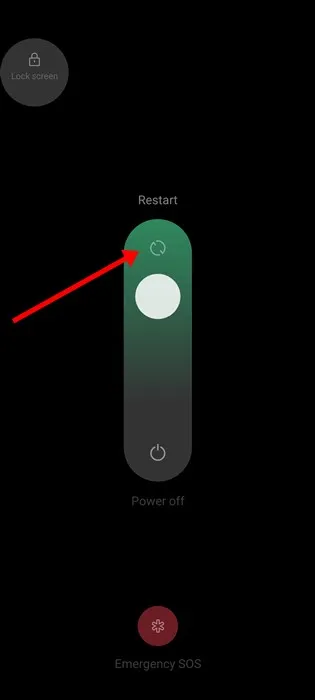
Хронологията на Google Maps може да не успее да се актуализира поради временни системни проблеми и грешки. Грешките и проблемите са често срещани в Android и могат също да повлияят на услугите за местоположение.
Така че, ако услугата за местоположение не успее да стартира, Google Maps Timeline няма да записва посетените от вас места.
Така че, рестартирайте вашия Android или iPhone, за да отстраните бъгове и проблеми, които могат да попречат на функционалността на Google Maps Timeline.
2. Уверете се, че услугата за местоположение е включена
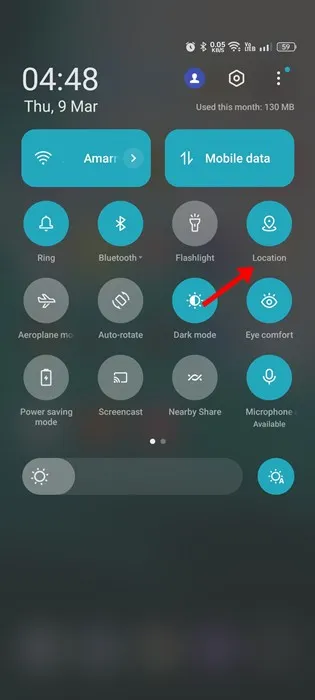
Функционирането на Google Карти зависи от GPS на вашия смартфон или от услугите за местоположение. Така че, ако хронологията на Google Maps спре да се актуализира внезапно , трябва да проверите дали сте деактивирали GPS на вашия смартфон.
Доста лесно е да проверите дали услугите за местоположение са включени; плъзнете надолу затвора за известия и докоснете местоположението. Това ще активира услугите за местоположение на вашия смартфон.
3. Уверете се, че разрешенията за местоположение са разрешени за Google Maps
Една важна причина Google Maps да не може да покаже къде сте били наскоро е, че разрешенията за местоположение са били отказани.
Може случайно или умишлено да сте изключили разрешението за местоположение за приложението Google Maps преди. Ако това е вярно, трябва да разрешите разрешението за местоположение, за да коригирате неработещата времева линия.
1. Натиснете продължително иконата на приложението Google Maps и изберете Информация за приложението .
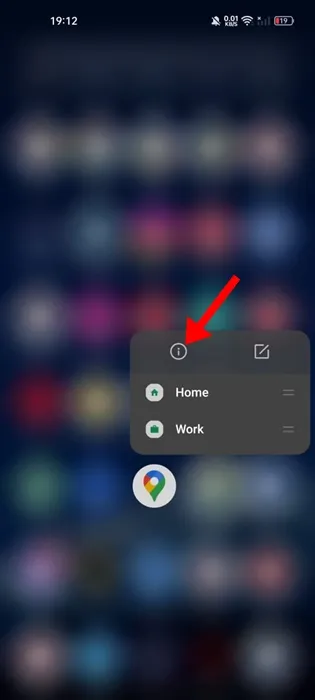
2. На екрана с информация за приложението докоснете Разрешения .
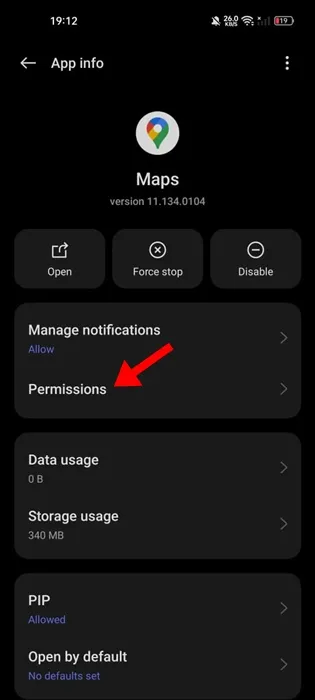
3. В Разрешения на приложението докоснете Местоположение .
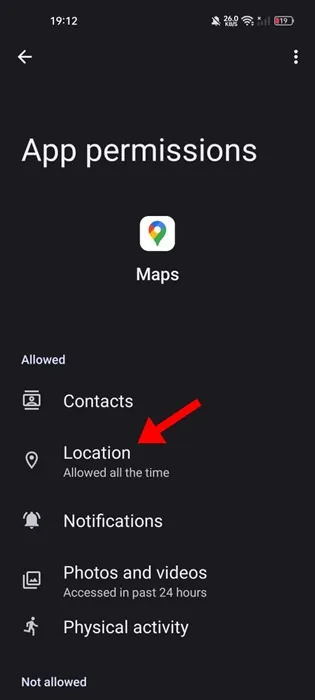
4. На следващия екран изберете Разрешаване през цялото време .
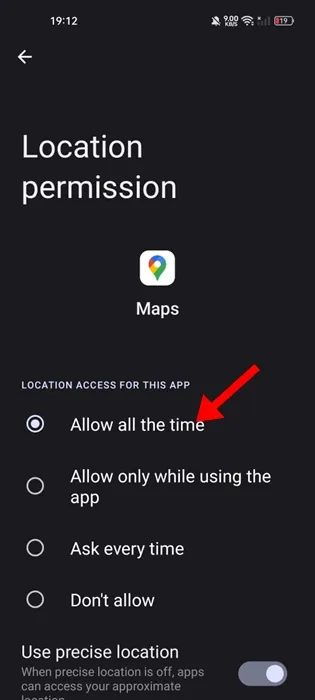
4. Уверете се, че Историята на местоположенията е включена в Google Карти
Историята на местоположенията е причината да виждате местата, които сте посетили, в хронологията на Google Карти. Ако Историята на местоположенията е изключена в Google Карти, новите местоположения няма да се актуализират в хронологията.
Следователно трябва да се уверите, че Историята на местоположенията е включена във вашето приложение Google Карти. Ето как да активирате История на местоположенията в Google Карти.
1. Отворете приложението Google Maps на устройството си с Android и докоснете снимката на вашия профил .
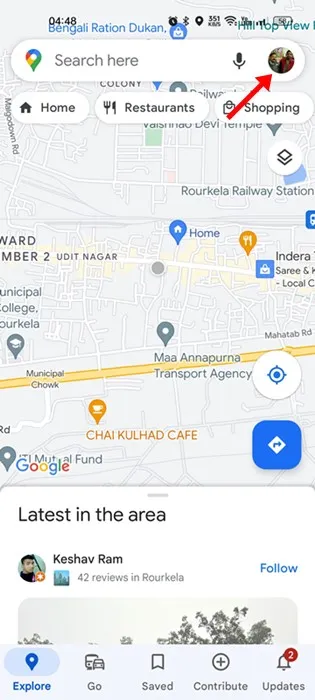
2. От изскачащото меню изберете Настройки .
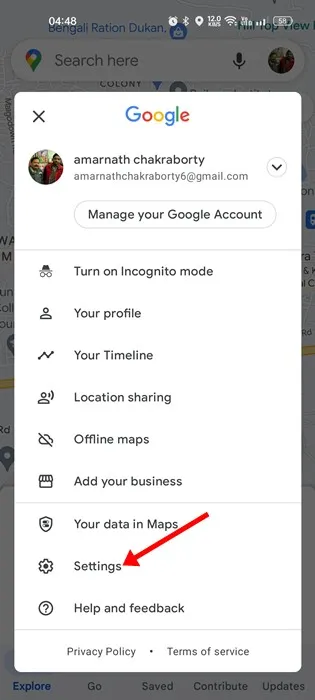
3. В Настройки докоснете Лично съдържание .
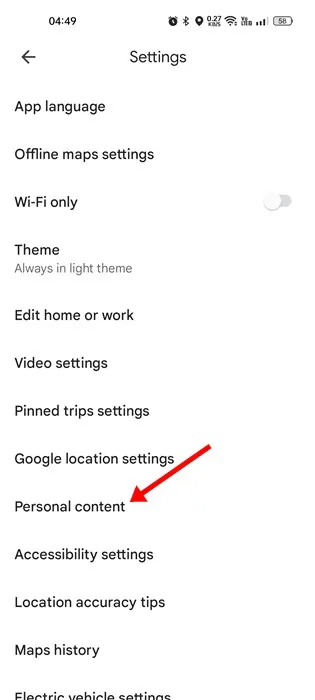
4. В Личното съдържание докоснете История на местоположението .
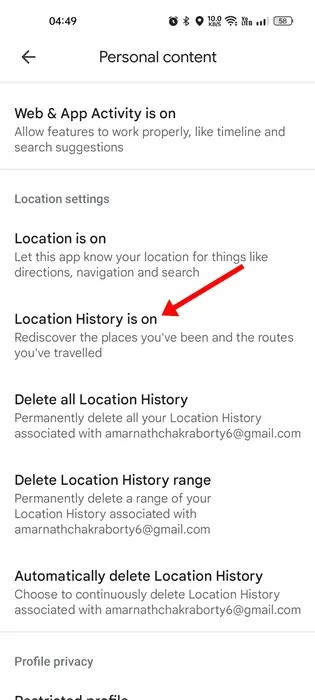
5. След това в контролите за активност активирайте превключвателя за История на местоположенията .
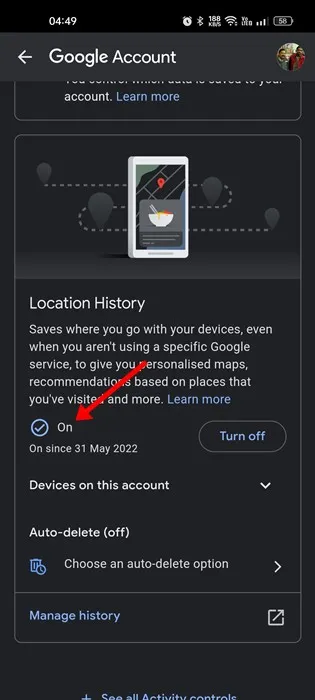
5. Разрешаване на фонова активност за Google Maps
Най-новите версии на Android имат функция, която автоматично деактивира фоновата активност на приложението, което потребителят не използва известно време.
Вероятно фоновата активност за Google Maps е била деактивирана на вашия смартфон; следователно новите местоположения не се показват на хронологията на Google Карти.
Можете да го коригирате, като разрешите фоновата активност за приложението Google Maps. Ето какво трябва да направите.
1. Първо натиснете дълго иконата на приложението Google Maps и изберете „ Информация за приложението “.
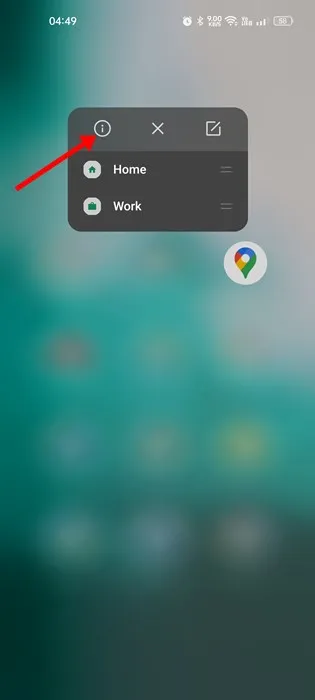
2. На екрана с информация за приложението докоснете Използване на данни .
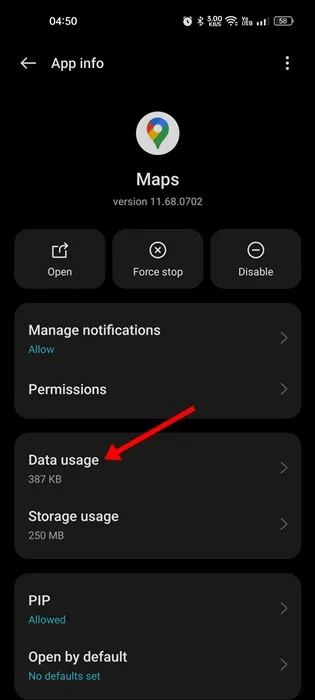
3. След това на екрана за използване на данни активирайте превключвателя за „ Фонови данни “.
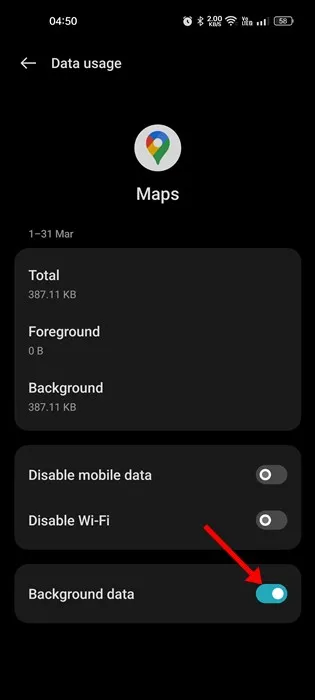
6. Калибрирайте Google Maps на Android
Ако хронологията на Google Maps не се актуализира, дори след като следвате всички методи, трябва да калибрирате приложението Google Maps. Ето какво трябва да направите.
1. Отворете приложението Настройки на вашия Android и изберете Местоположение .
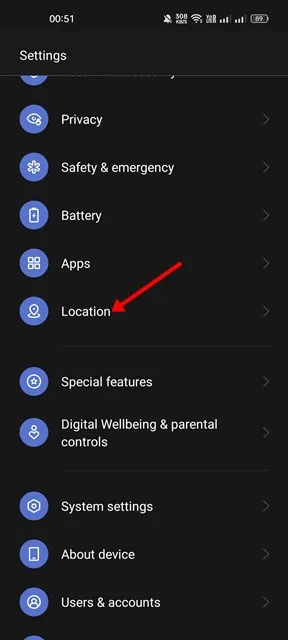
2. В местоположението се уверете, че услугите за местоположение са включени.
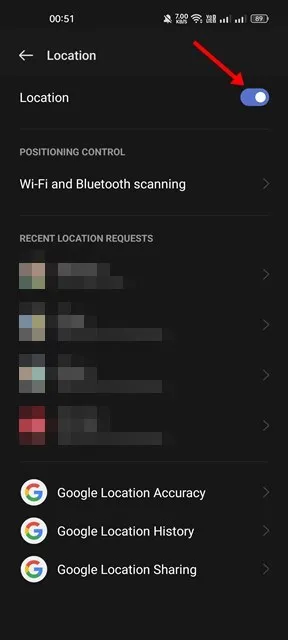
3. След това превъртете надолу и докоснете Google Location Accuracy .
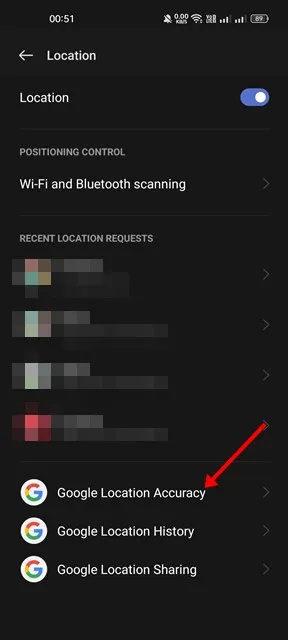
4. На екрана Google Location Accuracy активирайте превключвателя Improve Location Accuracy .
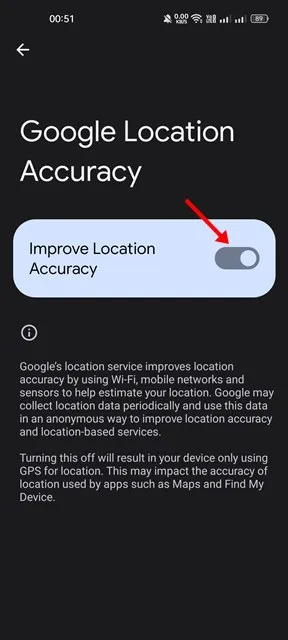
7. Изчистете кеша и данните на Google Play Services
Услугите на Google Play трябва да функционират правилно, за да работи хронологията на Google Maps. Повреденият кеш и файлове с данни често са причина за проблеми с актуализирането на времевата линия на Google Карти.
Следователно можете да изчистите кеша и данните на Google Play Services. Ето стъпките, които трябва да следвате.
1. Първо отворете приложението Настройки и изберете Приложения .
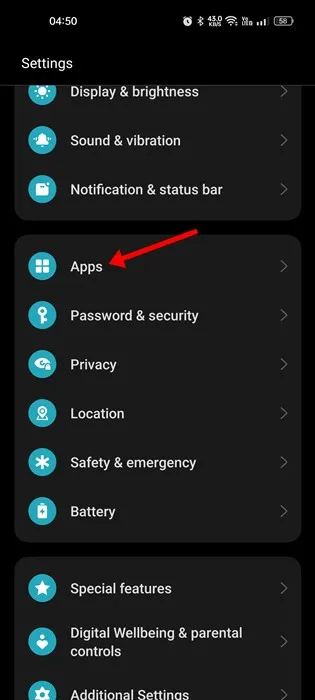
2. В Приложения изберете Управление на приложения .
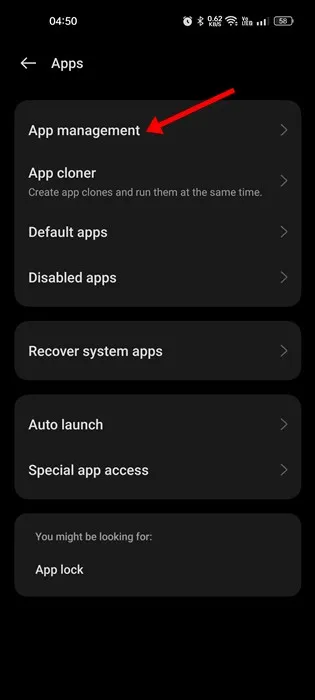
3. На екрана за управление на приложения намерете и докоснете Google Play Services .
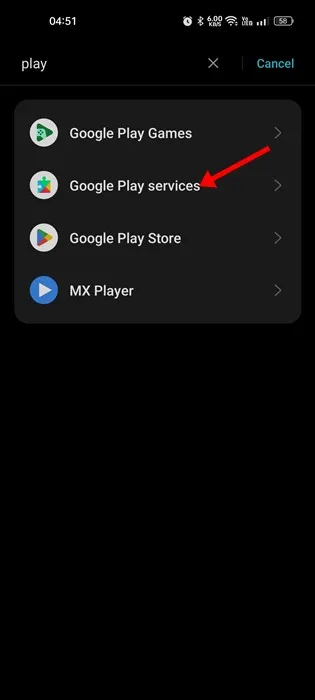
4. След това докоснете опцията Използване на хранилището .
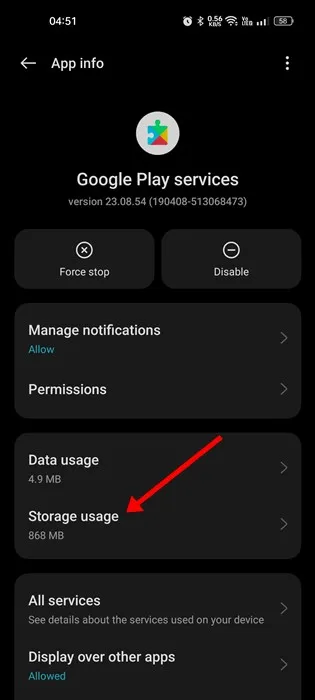
5. На следващия екран докоснете бутона Clear Cache и след това върху Manage Space > Clear data .
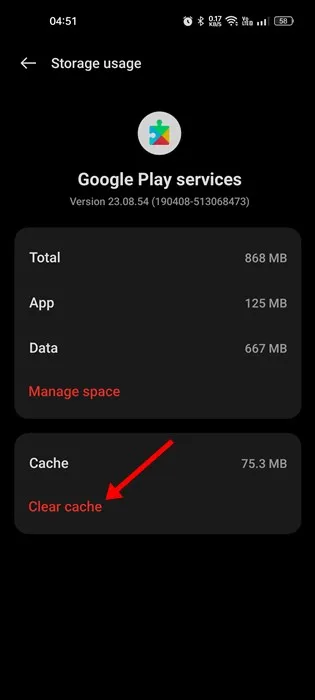
Освен тези методи, трябва да се уверите, че приложението Google Maps и версията за Android са актуални. Ако сте следвали всички тези методи, проблемът с неработещата хронология на Google Maps вече е решен. Кажете ни в коментарите, ако имате нужда от повече помощ по тази тема.
Вашият коментар